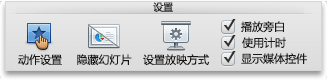可以修改过渡的持续时间、修改过渡效果,甚至可以指定在过渡期间播放的声音。 此外,还可以指定在幻灯片上花费的时间,然后再转到下一张幻灯片。
使用“持续时间”设置切换速度。 持续时间越短意味着幻灯片的前进速度越快,而数字越大,幻灯片的前进速度越慢。
-
选择具有要修改的切换效果的幻灯片。
-
在“ 切换 ”选项卡上的“ 计时 ”组中,在“ 持续时间 ”框中,键入所需的秒数。
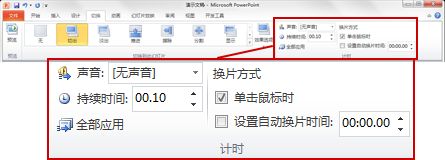
提示: 如果希望幻灯片放映的所有切换使用相同的速度,请单击“ 全部应用”。
PowerPoint 中的许多(但不是全部)转换都可以自定义。
-
选择具有要修改的切换效果的幻灯片。
-
在“ 切换 效果”选项卡上的“ 转换到此幻灯片 ”组中,单击“ 效果选项 ”,然后选择所需的选项。
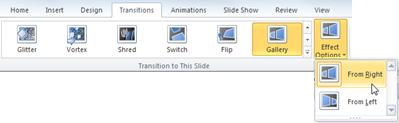
在此示例中, 库 切换将应用于幻灯片,并选择了 “从右开始 ”选项。
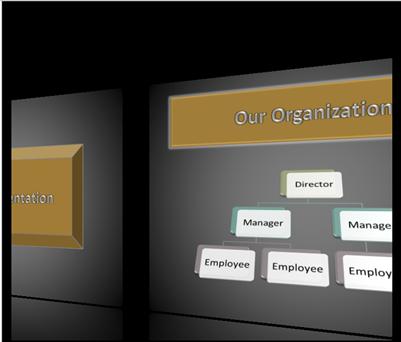
在演示期间选择了“从右”选项的库切换。
前进幻灯片 通过指定幻灯片在过渡到下一张幻灯片开始之前在视图中停留的时间来设置切换时间。 如果未选择计时,请在单击鼠标时向前滑动。
-
选择要为其设置计时的幻灯片。
-
在“切换”选项卡上的“计时”组中,在“换片方式”下,执行下列操作之一:
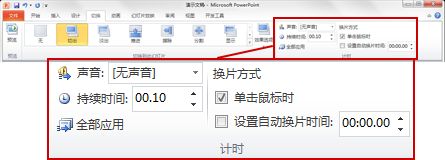
-
若要在单击鼠标时将幻灯片前进到下一张幻灯片,请选中“单击鼠标检查框。
-
若要使幻灯片自动前进,请选择“检查后”框,然后输入所需的分钟数或秒数。 当幻灯片的最终动画或其他效果完成时,计时器将启动。
-
若要同时启用鼠标和自动前进,请同时选中“单击鼠标检查框和”检查后“框。 然后,在“之后”中输入所需的分钟数或秒数。 幻灯片将自动前进,但可以通过单击鼠标更快地前进。
-
提示: 如果希望所有幻灯片使用相同的速度前进,请单击“ 全部应用”。
-
选择具有要修改的切换效果的幻灯片。
-
在“ 切换 ”选项卡上的“ 计时 ”组中的“ 声音 ”列表中,选择所需的声音。
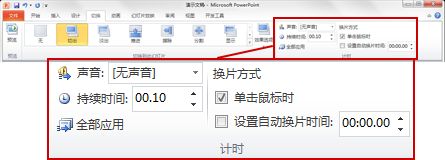
注意: 如果要使用自己的声音,请在“ 声音 ”列表中选择“ 其他声音”。 然后,在“添加音频”对话框中,选择所需的声音,然后单击“确定”
排练演示文稿
排练时,计时器会记录你在每张幻灯片上花费的时间以及在所有幻灯片上花费的总时间量。 进入演示者视图时,计时器会自动启动。
-
在最新PowerPoint for Mac:转到幻灯片放映 > 设置 >排练计时。
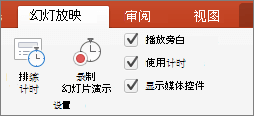
在 PowerPoint for Mac 2011:在“幻灯片放映”选项卡上的“演示者工具”下,单击“排练”。
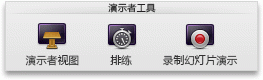
-
开始练习演示文稿。
完成每张幻灯片的内容练习后,单击向右或向左箭头

-
到达最后一张幻灯片或退出演示者视图时,PowerPoint 会提示保存计时。
暂停、启动或重置计时器
进入演示者视图时,计时器会自动启动。 但是,如果需要停止键入当前幻灯片的笔记或休息一下,可以暂停并重启计时器。 有关详细信息,请参阅下表。
|
若要 |
要执行的操作 |
|---|---|
|
暂停计时器 |
单击“ |
|
启动或继续计时器 |
单击 |
|
将当前幻灯片的计时器重置为零 |
单击 |
注意:
-
到达最后一张幻灯片或退出演示者视图时,PowerPoint 会提示保存计时。
-
默认情况下,排练幻灯片计时不会打开。 如果要在演示时使用计时,可以在播放幻灯片放映之前打开计时。 在“幻灯片放映”选项卡上的“设置”中,选择“使用计时检查”框。
排练时添加演讲者备注
在备注窗格的左侧,可以看到在创建演示文稿时为当前幻灯片输入的任何演讲者备注。 但是,你也可以在排练时键入其他笔记。
-
单击

-
在右侧的“备注”窗格中单击,然后键入会议笔记。
注意: 退出“演示者视图”时,在键入幻灯片时,其他备注将追加到幻灯片的末尾。
关闭幻灯片排练计时
如果之前录制了演示文稿并保存了幻灯片计时,则播放幻灯片放映时,幻灯片可能会设置为根据保存的计时自动前进。 如果不想按当前方式使用计时,可以将其关闭。
在“幻灯片放映”选项卡上的“设置”中,清除“使用计时检查”框。